Win11本地用户和组怎么管理?Win11创建用户管理员的方法
[windows11] Win11本地用户和组怎么管理?Win11创建用户管理员的方法相信有很多用户都是不太清楚Win11本地用户和组怎么管理,针对这一情况,今天小编就为大家带来了详细的操作教程,有需要的朋友们一起看看吧... 22-07-12
win11本地用户和组怎么管理?我们都知道电脑的本地用户和组,但是很少用户会去管理用户或进行设置,针对这一情况,今天小编将为大家带来win11创建用户管理员的方法,感兴趣的朋友们不要错过了哦,一起来看看吧。
具体操作如下:
1、首先,按键盘上的【 win + r 】组合键,打开运行,然后输入【lusrmgr.msc】命令,按【确定或回车】;
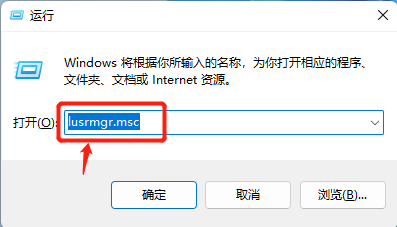
2、本地用户和组窗口中,左侧边栏,可以选择【用户和组】进行操作;
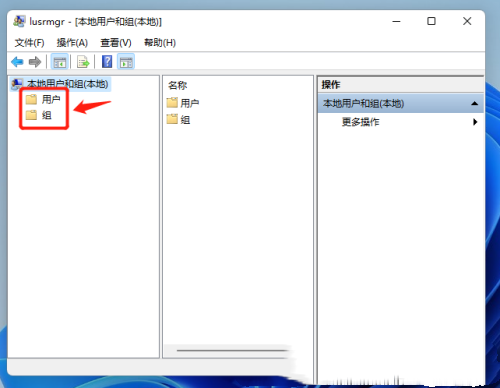
3、比如说,把【test】这个用户加到管理员组。可以在【用户】下,找到并选择【test】用户,然后点击【右键】,打开的菜单项中,选择【属性】;
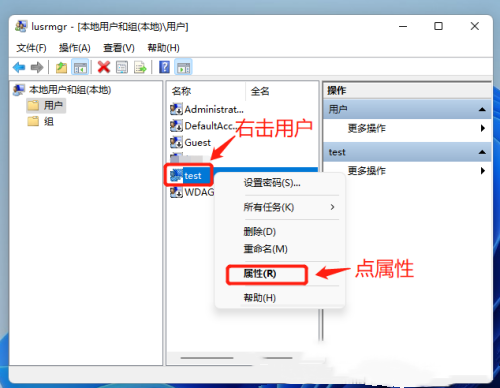
4、在打开的用户属性窗口,点击【隶属于】选项卡,再点击下方的【添加】;
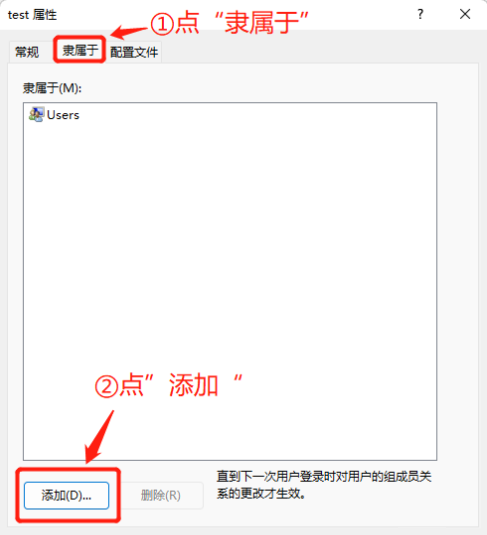
5、选择组窗口,输入管理员组名称【administrators】,并点击右边的【检查名称】,再点击【确定】保存;
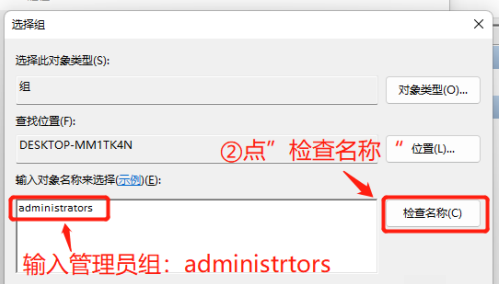
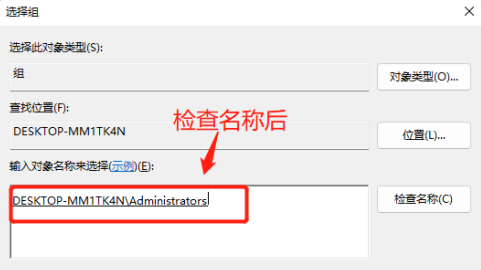
6、这时候,用户属性窗口,【隶属于】选项卡下,会多出一个【administrators】组,这就意味着test用户已升级为管理员。
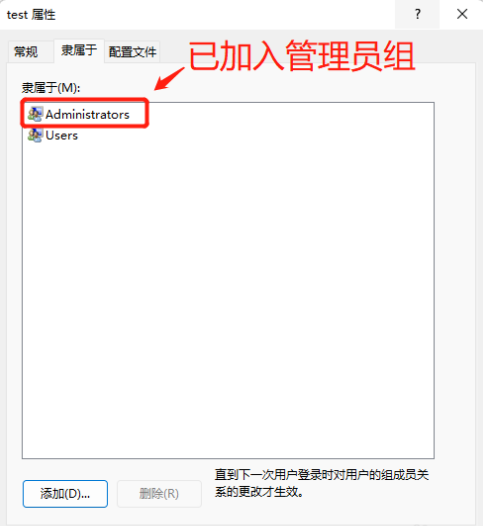
以上就是小编为大家带来的win11创建用户管理员的方法,希望对大家有所帮助,更多相关内容请继续关注代码网。
相关文章:
-
-
[windows10] win10系统托盘图标怎么显示与隐藏? win10托盘图标设置技巧win10系统托盘图标怎么显示与隐藏?win10系统中的图盘图标可以显示或者隐藏,该怎么设…
-
[windows11] Win11任务栏系统托盘图标缓存怎么删除? Win11任务栏系统托盘图标缓存怎么删除?win11系统右下角托盘区显示很多软件图标,想要删除系统托盘图标缓存,…
-
[windows10] Win10怎么强制删除只读文件夹?Win10强制删除只读文件夹操作方法这篇文章主要介绍了Win10怎么强制删除只读文件夹?Win10强制删除只读文件夹操作方…
-
[windows10] win10可以上微信但打不开网页怎么解决?这篇文章主要介绍了win10可以上微信但打不开网页怎么解决?的相关资料,需要的朋友可以参考下本文详细内容介绍...…
-
版权声明:本文内容由互联网用户贡献,该文观点仅代表作者本人。本站仅提供信息存储服务,不拥有所有权,不承担相关法律责任。
如发现本站有涉嫌抄袭侵权/违法违规的内容, 请发送邮件至 2386932994@qq.com 举报,一经查实将立刻删除。
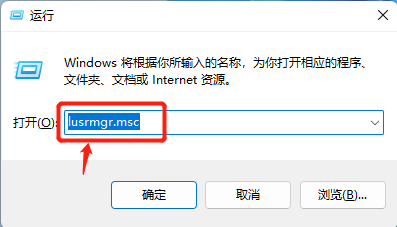
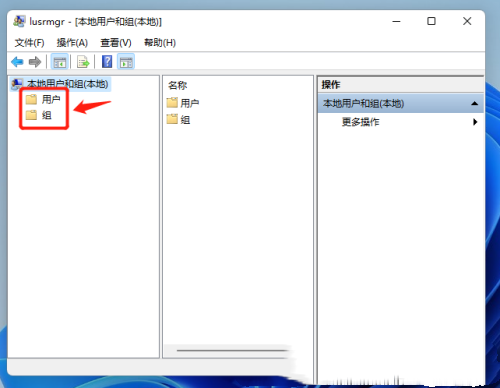
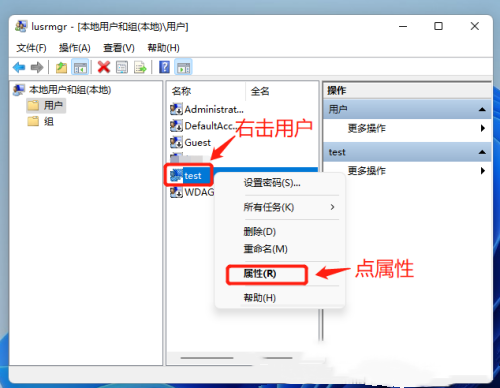
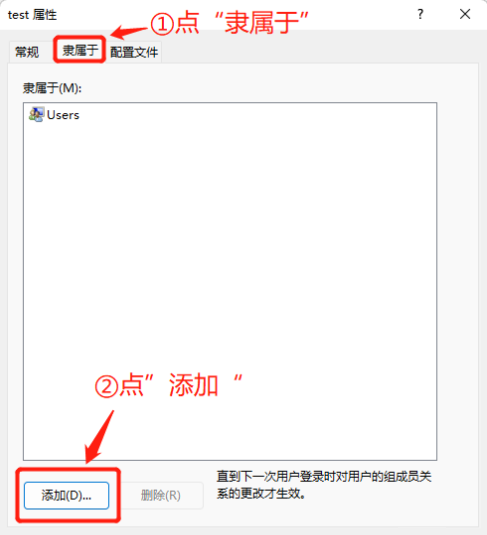
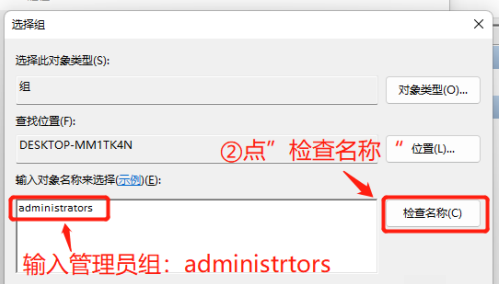
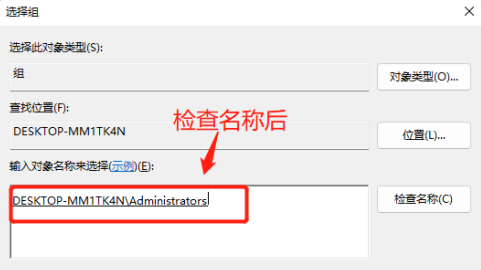
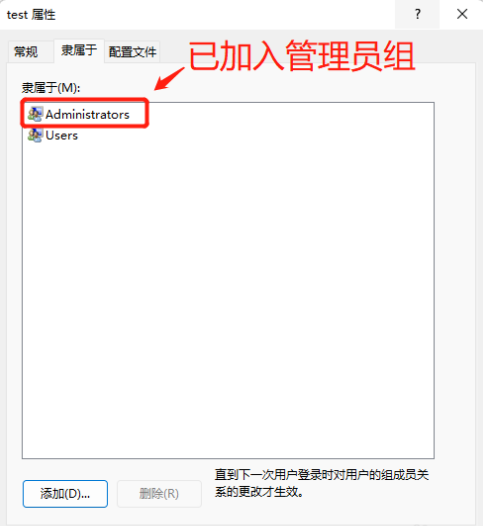

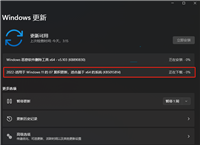
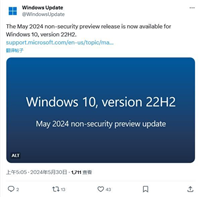
发表评论